Cómo deshabilitar Windows 10 Windows
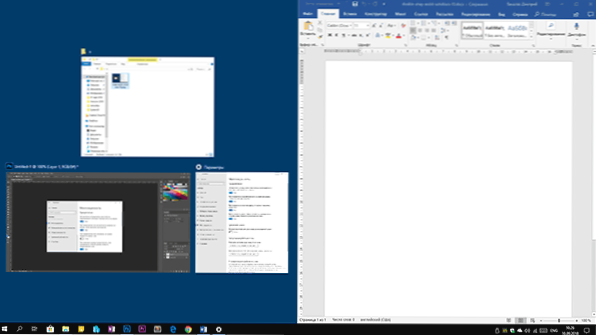
- 3764
- 699
- Agustín Llamas
Por defecto, Windows 10 incluye una función útil: unir ventanas al arrastrarlas al borde de la pantalla: cuando arrastra una ventana abierta hacia el límite izquierdo o derecho de la pantalla, se adhiere a él, ocupando la mitad del escritorio y se propone instalar alguna otra mitad ventana. Si arrastra la ventana a cualquiera de las esquinas de la misma manera, tomará un cuarto de la pantalla.
En general, esta función es conveniente si trabaja con documentos en una pantalla ancha, pero en algunos casos cuando esto no es necesario, el usuario puede desactivar la adhesión de Windows 10 Windows (o cambiar su configuración), que será discutido en estas breves instrucciones. Los materiales pueden ser útiles en un tema similar: cómo deshabilitar la escala temporal de Windows 10, las tablas de escritorio virtuales de Windows 10.
Desconectar y configurar Windows
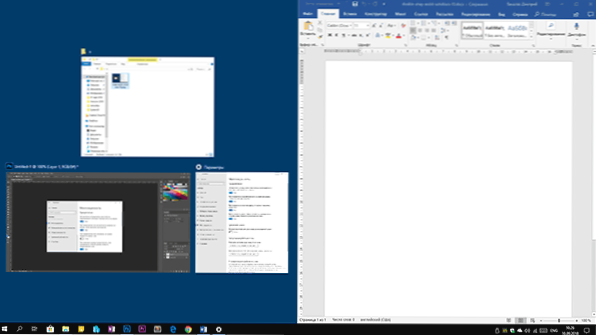
Cambiar los parámetros de adjunta (pegarse) a los bordes de la pantalla puede estar en los parámetros de Windows 10.
- Abra los parámetros (inicio - el icono "Gear" o Win+I Key).
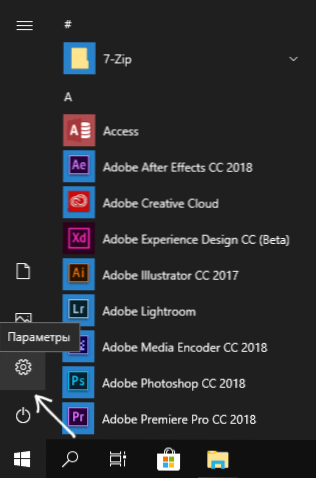
- Vaya al sistema de la sección de parámetros: multitarea.
- Es aquí donde puede deshabilitar o configurar el comportamiento de las ventanas sinuosas. Para apagar, simplemente apague el punto superior: "Agilice automáticamente las ventanas arrastrándolas a los lados laterales o en los ángulos de la pantalla".
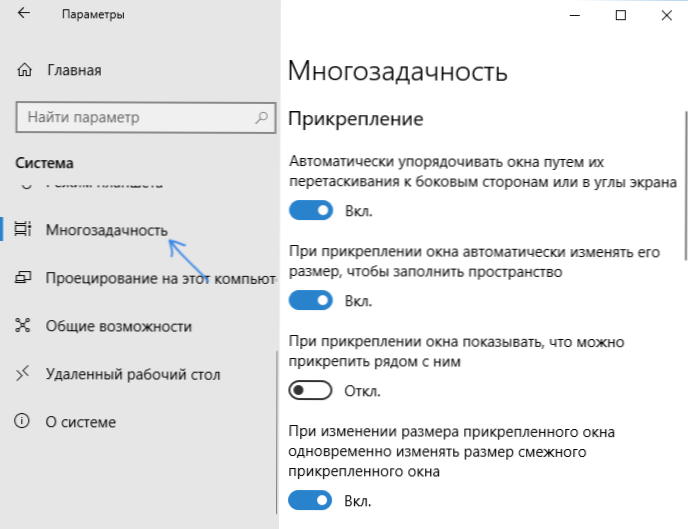
Si no necesita apagar completamente la función, pero solo no le gustan los aspectos del trabajo, aquí también puede configurarlos:
- Deshabilite el cambio automático en el tamaño de la ventana,
- Desconecte la visualización de todas las demás ventanas que se pueden colocar en el área vacante,
- Deshabilite el cambio en el tamaño de varias ventanas adjuntas a la vez cuando una de ellas cambia.
Personalmente, en mi trabajo, disfruto usando el "archivo adjunto de la ventana", excepto que apagué el parámetro "Al conectar la ventana para mostrar que puede adjuntar junto a ella"; esta opción no siempre es conveniente para mí.
- « Cómo conectar una unidad flash a iPhone y iPad
- No se pudo acceder al servicio del instalador del instalador de Windows cómo solucionarlo »

